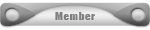Giới thiệu cách tìm ra Model và nhà sản xuất của bo mạch chủ
__________________________________________________ ___

Sớm hay muộn thì bạn cũng sẽ cần biết nhà sản xuất và model chính xác của bo mạch chủ trên máy tính của mình, đặc biệt là khi muốn nâng cấp máy tính của mình, vì khả năng nâng cấp máy tính được thiết lập bởi model của bo mạch chủ mà bạn đang sở hữu. Bạn sẽ cần phải biết thông tin này nếu cần thực hiện một nâng cấp cho BIOS hoặc download hướng dẫn sử dụng và các driver cho bo mạch chủ. Nâng cấp cho BIOS là một công việc cần thiết để làm cho máy tính của bạn có thể nhận ra được CPU mới và hướng dẫn sử dụng cũng rất cần thiết nếu bạn muốn check xem bao nhiêu bộ nhớ RAM máy tính có thể quản lý được.
Việc tìm ra các thông tin này cũng không hoàn toàn dễ dàng, vì đơn giản nhiều nhà sản xuất không in tên của họ trên bo mạch chủ hoặc tên model. Cũng vậy, bạn có thể muốn check xem bo mạch chủ đã được cài đặt trong PC của mình có thực sự là model mà bạn đặt hàng hay không. Thông thường việc bảo hành cũng không cho bạn biết điều này, chính vì vậy bạn sẽ cần phải học về cách tìm ra thông tin này mà không cần mở PC.
Vậy có cách nào để có thể biết được tên của nhà sản xuất thông qua phần mềm? Bên trong BIOS máy tính có một số serial, số này có một mã cho nhà sản xuất. Chính vì vậy, những gì mà một tiện ích nhận dạng phần cứng thực hiện là đọc số serial của BIOS và để giải mã nó cho bạn.
Chúng tôi sẽ giới thiệu cho bạn cách sử dụng ba chương trình nhận dạng phần cứng rất phổ biến để tìm ra nhà sản xuất bo mạch chủ và model của nó: Sandra,Hwinfo và Everest.
Sau khi đã tìm ra được model và nhà sản xuất của bo mạch chủ, bạn có thể sẽ muốn biết website của nhà sản xuất là gì và nơi bạn có thể tải về BIOS, driver và hướng dẫn sử dụng mới nhất cho model bo mạch chủ của mình. Vấn đề này bạn có thể xem tại [You must be registered and logged in to see this link.].
Sandra
Sau khi cài đặt Sandra, chạy nó và vào các phần Modules, Information Modules, Mainboard Information hoặc đơn giản chỉ cần kích đúp vào biểu tượng Mainboard Information hiển thị trên màn hình chính của chương trình.
Sandra sẽ cần một phút để thu lượm tất cả các thông tin về máy tính của bạn. Trên màn hình hiển thị, bạn có thể dễ dàng thấy được nhà sản xuất bo mạch chủ dưới Manufacturer và model của nó dưới Model. Hãy quan sát trên hình 1 và bạn sẽ thấy được rằng chúng ta đã đang sử dụng bo mạch chủ Gigabyte GA-7VAXP Ultra.

Hình 1: Phân biệt nhà sản xuất bo mạch chủ và model của nó bằng Sandra.Trên màn hình bạn cũng có thể tìm thấy một số thông tin hữu dụng khác về bo mạch của bạn, như nó có bao nhiêu slot và slot nào được sử dụng và model của chipset bo mạch chủ có là gì. Bạn cũng có thể xem được cả số serial của BIOS trong System BIOS.
Everest
Sau khi cài đặt Everest, bạn hãy chạy nó và vào phần Motherboard, Motherboard. Màn hình trên hình 2 sẽ được hiển thị. Model và nhà sản xuất của bạn sẽ được hiển thị dưới Motherboard Name. Như những gì bạn có thể thấy, chúng ta đã đang sử dụng bo mạch chủ Gigabyte GA-7VAXP Ultra.

Hình 2: Nhận dạng nhà sản xuất của bo mạch chủ và model của nó bằng Everest.Trên màn hình, bạn có thể tìm ra một số thông tin hữu dụng khác về bo mạch chủ, như tốc độ clock mà bộ nhớ đang chạy, có bao nhiêu khe mở rộng và bao nhiêu khe nhớ và những cái nào được sử dụng, model của chipset mà bo mạch chủ của bạn sử dụng. Bạn cũng có thể xem số serial của BIOS ở phần cuối của màn hình, hãy kéo thanh cuộn xuống dưới cùng. Tính năng này thực sự thuận thiện nếu bạn đang có kế hoạch nâng cấp BIOS bo mạch chủ của mình.

Hình 3: Everest cung cấp một liên kết thực tiếp cho vấn đề download BIOS cho bo mạch chủ.Hwinfo32
Sau khi cài đặt Hwinfo32, bạn hãy chạy nó (nó sẽ mất khoảng 1 phút để thu thập các thông tin về phần cứng trên máy tính của bạn), kích vào Motherboard. Bạn sẽ thấy được model và nhà sản xuất của bo mạch chủ đang được liệt kê dưới Motherboard Model, bạn có thể thấy trong hình 4. Theo hình đó, chúng tôi đã sử dụng bo mạch chủ Gigabyte GA-7VAXP Ultra.

Hình 4: Nhận dạng nhà sản xuất bo mạch chủ và model của nó thông qua Hwinfo32.
Trên màn hình, bạn cũng có thể thấy được một số tính năng cơ bản của bo mạch chủ, như số khe mở rộng mà nó có và model của chipset mà bo mạch chủ đó sử dụng.
Edit and posted by hieufpt
__________________________________________________ ___

Sớm hay muộn thì bạn cũng sẽ cần biết nhà sản xuất và model chính xác của bo mạch chủ trên máy tính của mình, đặc biệt là khi muốn nâng cấp máy tính của mình, vì khả năng nâng cấp máy tính được thiết lập bởi model của bo mạch chủ mà bạn đang sở hữu. Bạn sẽ cần phải biết thông tin này nếu cần thực hiện một nâng cấp cho BIOS hoặc download hướng dẫn sử dụng và các driver cho bo mạch chủ. Nâng cấp cho BIOS là một công việc cần thiết để làm cho máy tính của bạn có thể nhận ra được CPU mới và hướng dẫn sử dụng cũng rất cần thiết nếu bạn muốn check xem bao nhiêu bộ nhớ RAM máy tính có thể quản lý được.
Việc tìm ra các thông tin này cũng không hoàn toàn dễ dàng, vì đơn giản nhiều nhà sản xuất không in tên của họ trên bo mạch chủ hoặc tên model. Cũng vậy, bạn có thể muốn check xem bo mạch chủ đã được cài đặt trong PC của mình có thực sự là model mà bạn đặt hàng hay không. Thông thường việc bảo hành cũng không cho bạn biết điều này, chính vì vậy bạn sẽ cần phải học về cách tìm ra thông tin này mà không cần mở PC.
Vậy có cách nào để có thể biết được tên của nhà sản xuất thông qua phần mềm? Bên trong BIOS máy tính có một số serial, số này có một mã cho nhà sản xuất. Chính vì vậy, những gì mà một tiện ích nhận dạng phần cứng thực hiện là đọc số serial của BIOS và để giải mã nó cho bạn.
Chúng tôi sẽ giới thiệu cho bạn cách sử dụng ba chương trình nhận dạng phần cứng rất phổ biến để tìm ra nhà sản xuất bo mạch chủ và model của nó: Sandra,Hwinfo và Everest.
Sau khi đã tìm ra được model và nhà sản xuất của bo mạch chủ, bạn có thể sẽ muốn biết website của nhà sản xuất là gì và nơi bạn có thể tải về BIOS, driver và hướng dẫn sử dụng mới nhất cho model bo mạch chủ của mình. Vấn đề này bạn có thể xem tại [You must be registered and logged in to see this link.].
Sandra
Sau khi cài đặt Sandra, chạy nó và vào các phần Modules, Information Modules, Mainboard Information hoặc đơn giản chỉ cần kích đúp vào biểu tượng Mainboard Information hiển thị trên màn hình chính của chương trình.
Sandra sẽ cần một phút để thu lượm tất cả các thông tin về máy tính của bạn. Trên màn hình hiển thị, bạn có thể dễ dàng thấy được nhà sản xuất bo mạch chủ dưới Manufacturer và model của nó dưới Model. Hãy quan sát trên hình 1 và bạn sẽ thấy được rằng chúng ta đã đang sử dụng bo mạch chủ Gigabyte GA-7VAXP Ultra.

Hình 1: Phân biệt nhà sản xuất bo mạch chủ và model của nó bằng Sandra.
Everest
Sau khi cài đặt Everest, bạn hãy chạy nó và vào phần Motherboard, Motherboard. Màn hình trên hình 2 sẽ được hiển thị. Model và nhà sản xuất của bạn sẽ được hiển thị dưới Motherboard Name. Như những gì bạn có thể thấy, chúng ta đã đang sử dụng bo mạch chủ Gigabyte GA-7VAXP Ultra.

Hình 2: Nhận dạng nhà sản xuất của bo mạch chủ và model của nó bằng Everest.

Hình 3: Everest cung cấp một liên kết thực tiếp cho vấn đề download BIOS cho bo mạch chủ.
Sau khi cài đặt Hwinfo32, bạn hãy chạy nó (nó sẽ mất khoảng 1 phút để thu thập các thông tin về phần cứng trên máy tính của bạn), kích vào Motherboard. Bạn sẽ thấy được model và nhà sản xuất của bo mạch chủ đang được liệt kê dưới Motherboard Model, bạn có thể thấy trong hình 4. Theo hình đó, chúng tôi đã sử dụng bo mạch chủ Gigabyte GA-7VAXP Ultra.

Hình 4: Nhận dạng nhà sản xuất bo mạch chủ và model của nó thông qua Hwinfo32.
Trên màn hình, bạn cũng có thể thấy được một số tính năng cơ bản của bo mạch chủ, như số khe mở rộng mà nó có và model của chipset mà bo mạch chủ đó sử dụng.
Edit and posted by hieufpt
Được sửa bởi hieufpt ngày Sat 02 Oct 2010, 05:37; sửa lần 1.


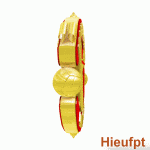
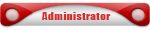
 Tường nhà
Tường nhà Bài viết
Bài viết Kết bạn
Kết bạn Ngăn cấm
Ngăn cấm